여러분은 시각화 차트를 만들 때 어떤 툴을 자주 사용하시나요?
회사에서 데이터를 처리하기 위한 BI 툴을 갖추고 계신 분들도 계시겠지만, 많은 분들이 간단한 차트를 엑셀로 그리고 계시죠! 요즘 다양한 사이트를 통해 시각화 차트를 만들고 활용하고 있는데요, 아래의 데이터 시각화 사이트를 활용하면 예쁘고 정확한 데이터 시각화 차트를 손쉽게 그릴 수 있습니다. 뉴스젤리가 소개하는 해외 데이터 시각화 사이트 4곳을 여러분께 전합니다. 🙂
01. 차트도 예쁘게 그려요, Canva
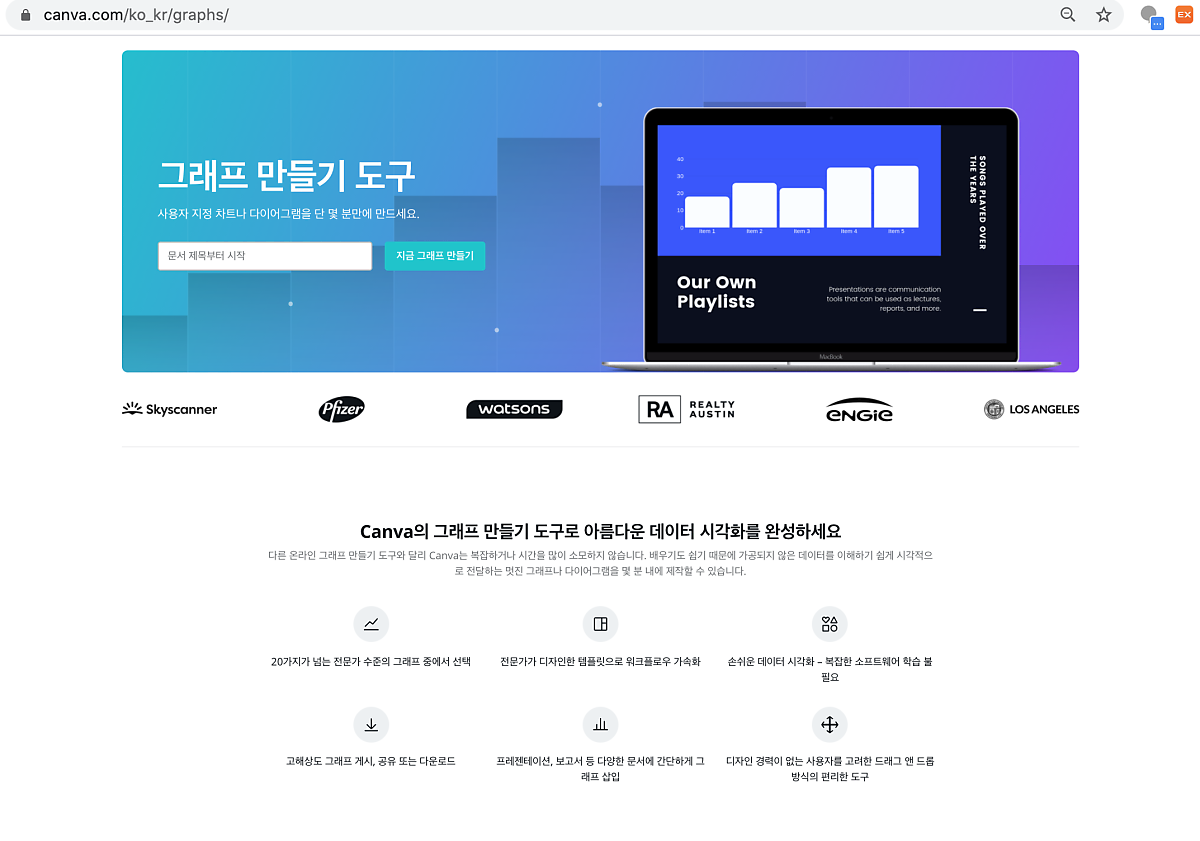
첫 번째로 살펴볼 사이트는 한국에도 잘 알려져 있는 ‘Canva’입니다. 2012년 설립된 호주의 7조 가치 유니콘 기업 Canva는 어려운 디자인 기술 없이도 누구나 디자인 작업을 쉽게 할 수 있는 온라인 툴입니다. 최근 그래프와 차트 탬플릿을 강화하면서 단순 그래픽 요소가 아닌 데이터 시각화를 구현할 수 있는 사이트로 사업 영역을 넓혀 가고 있습니다.
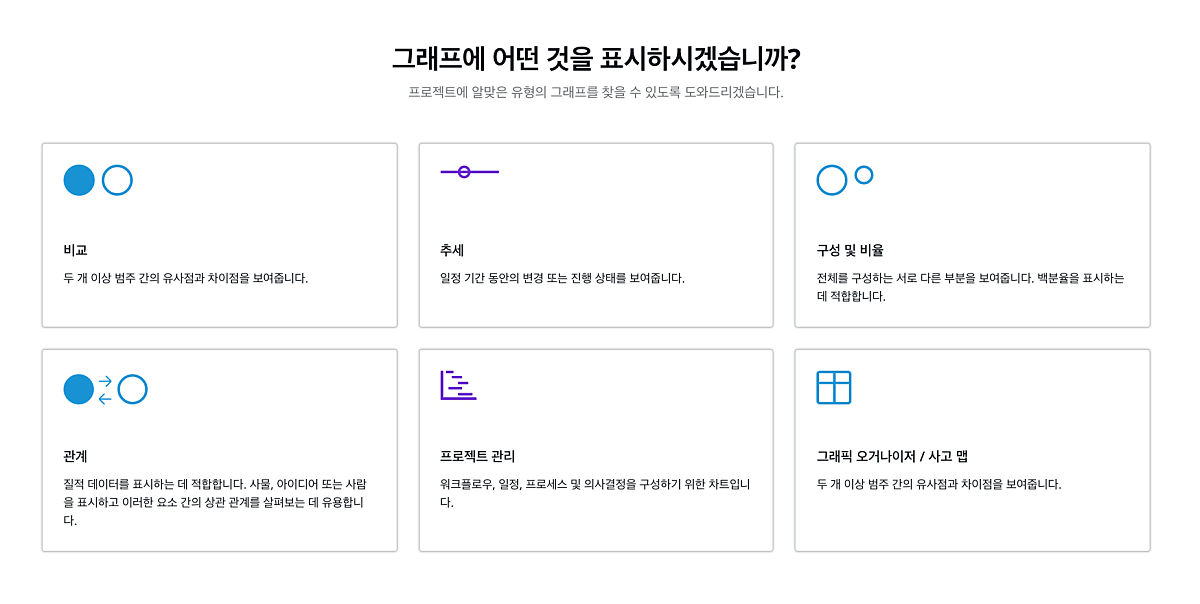
Canva는 ‘비교, 추세, 구성, 관계 등’ 이용자가 시각화를 구현하고자 하는 목적에 따라 차트를 분류하고 있습니다. 각 목적을 클릭하면 해당 목적에 맞는 차트를 포함한 디자인 탬플릿을 추천해 줍니다.
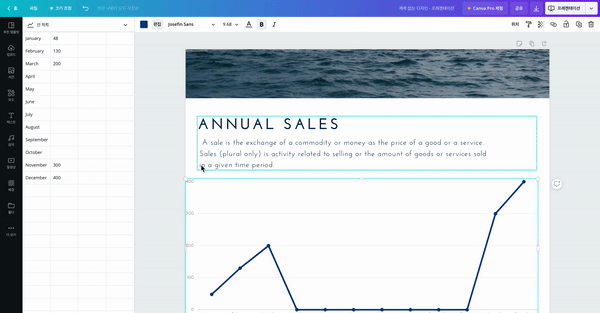
위 그림은 Canva 의 라인 차트 탬플릿을 이용하는 화면입니다. 왼쪽 창에서 데이터 값을 입력하는 대로 바로 그래프의 모양이 변화하는 게 보이실까요? 또 그래프 위쪽의 버튼에서 그래프의 색상을 바꿀 수 있고, 그 오른쪽에는 음악, 텍스트, 도형 등의 디자인 요소도 추가할 수 있는 버튼이 있습니다. 또 맨 왼쪽 검정 바를 보시면 ‘요소’라는 항목을 추가할 수 있는데요, 이곳에서 다른 차트를 추가해 간략한 대시보드를 만들 수도 있습니다. 아래는 요소 기능을 활용해 임의의 대시보드를 만들어 본 화면입니다. Canva가 디자인 툴인 만큼, 이미 설정되어 있는 색상이 아름다워 보기 좋은 대시보드가 만들어 지는 걸 확인할 수 있었습니다.
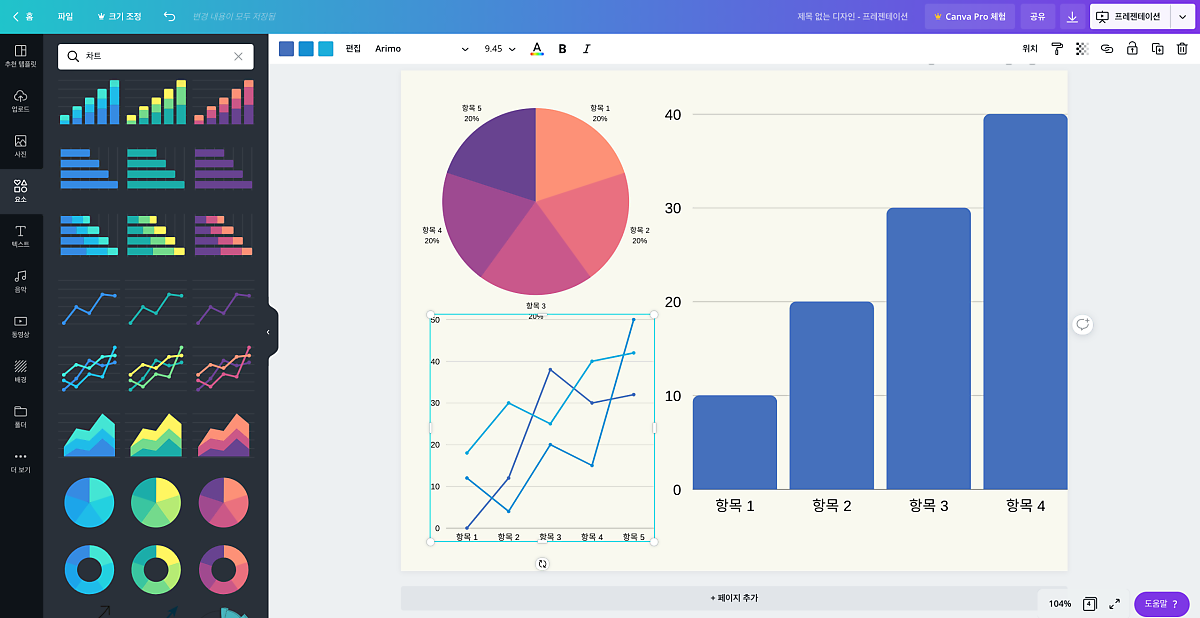
그러나 아직 Canva의 데이터 시각화 기능은 보강 중입니다. 현재 Canva 무료 버전에서 사용할 수 있는 데이터 시각화는 막대 차트, 원 차트, 라인 차트, 파이 차트, 영역 차트 정도입니다. 물론 이 정도로 대부분의 시각화를 표현할 수는 있지만 데이터 시각화를 중점에 둔 다른 사이트에 비해서는 그 종류가 많지는 않은 편입니다.
무엇보다 데이터 편집 기능이 아직은 정돈되지 않은 부분이 아쉽습니다. 대부분의 다른 사이트가 csv, xls 등의 파일 업로드를 통해 데이터 입력을 간소화한 반면, Canva에서는 일일이 데이터 값을 입력해야 한다는 번거로움이 있습니다. 그것도 여러 칸 블럭 지정이 불가하고 한 번에 한 칸만 값 입력이 가능하며 복붙도 되지 않기 때문에, 아주 간단한 차트가 아닌 이상 작업 시간이 꽤나 소요됩니다. 또 차트의 축과 범례 등을 별도로 수정할 수 없으며, 툴팁 기능도 아직은 없습니다. 아직은 디자인 툴로서의 기능에 충실한 Canva입니다.
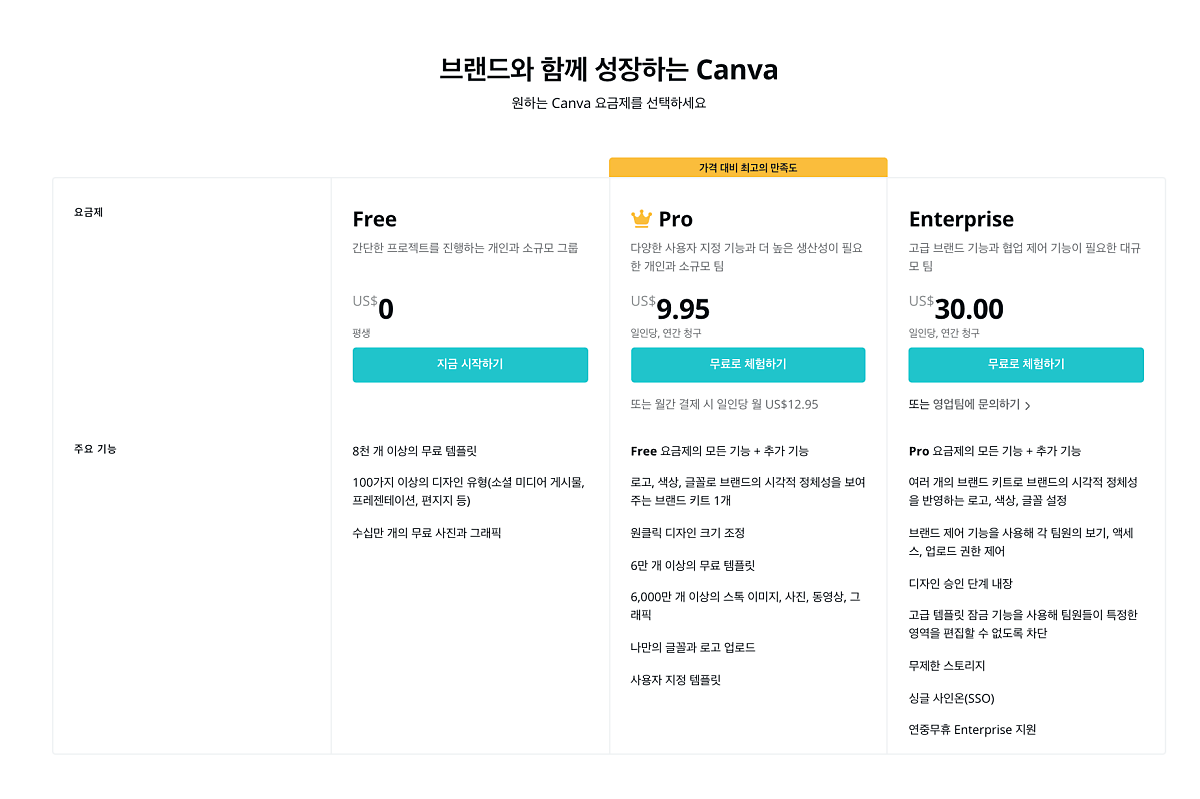
타 사이트와 비교했을 때, 가격은 상당히 저렴한 편입니다. 특히 다른 디자인 요소들을 사용할 수 있고 canva가 인수한 Pixabay와 Pixel의 유료 스톡 이미지까지도 쓸 수 있다는 점을 생각하면 상당히 합리적인 요금제입니다. 가장 비싼 기업용의 경우에도 연간 결제 시 인당 월 $30밖에 되지 않습니다. 그러나 아직 데이터를 다루는 데에는 완전히 적합한 툴이라 할 수는 없기 때문에, Bi솔루션을 대체하기 보다는 디자인등에 두루 활용하는 데 사용하기에 좋은 사이트라 생각하면 좋을 것 같습니다.
02. 그래프를 중심에 둔 디자인 툴, Visme
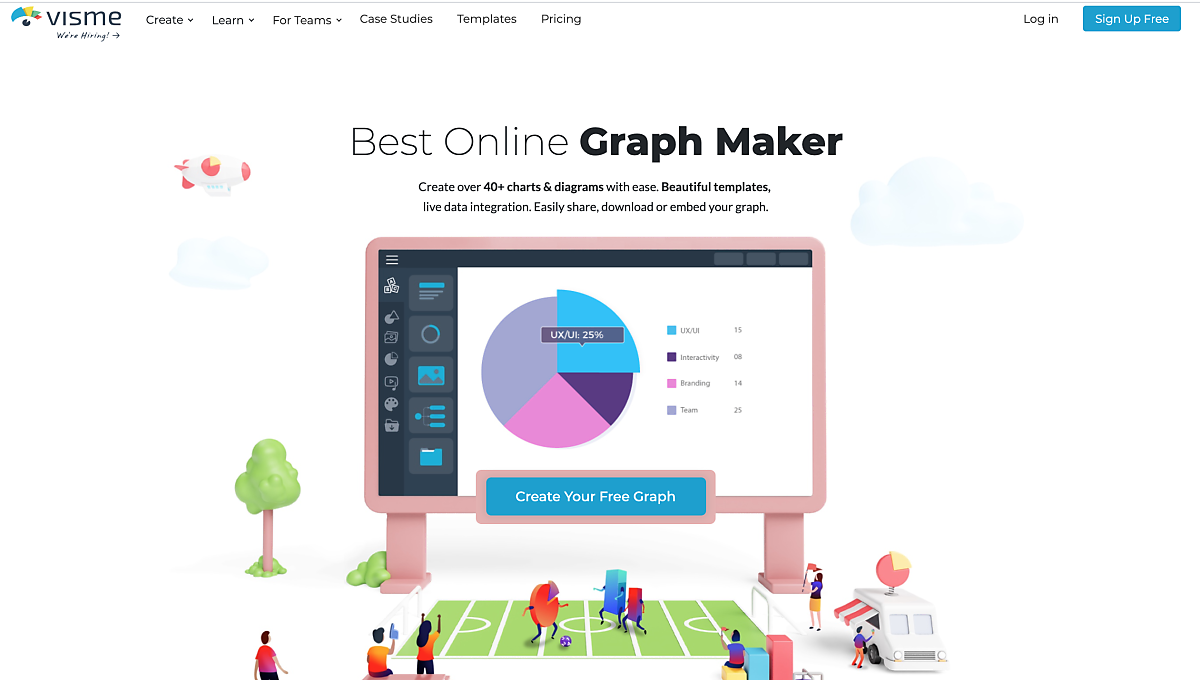
Visme는 Canva와 비슷한 “비쥬얼 커뮤니케이션 툴”을 표방하지만, 보다 데이터 시각화와 인포그래픽을 중심에 둔 디자인 사이트입니다. 2013년 미국에서 창업한 이래 조용히 성장을 거듭하며 450만명의 유저를 확보했습니다. 데이터, 시각화와 관련한 트렌디한 콘텐츠를 발행하는 사이트로도 잘 알려져 있습니다.
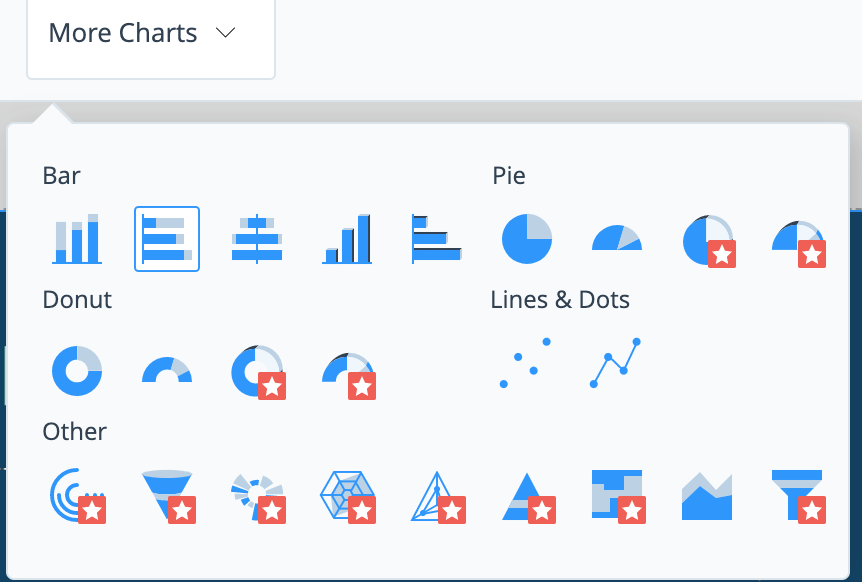
데이터 시각화에 대한 깊은 연구를 기반으로 다양한 차트를 지원하는 것이 Visme의 강점이나, 무료 버전에서는 사용해 볼 수 없다는 점이 매우 아쉽습니다. 그러나 무료 버전에서도 데이터를 다루고 처리하는 다른 기능들에 있어서 편리하게 설계되었다는 점은 아래의 화면에서 확인하실 수 있는데요.
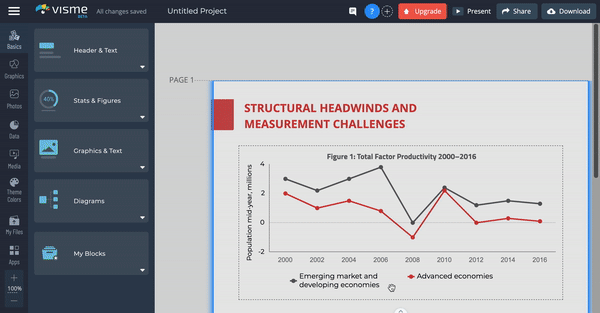
특히나 데이터 편집이 매우 편리합니다. 데이터를 Google sheet에서 가져올 수도 있고, xls, csv 파일을 직접 업로드할 수도 있습니다. 편집 화면에서 값을 직접 수정할 수도 있습니다. 클릭 한 번으로 차트의 모양을 바꿀 수 있는 것도 장점입니다. 같은 데이터를 라인 차트에서 막대 차트로 손쉽게 바꾸어 보았습니다. 색상 변경, 도형 추가도 가능하며, 기본적인 애니메이션 기능을 지원합니다.
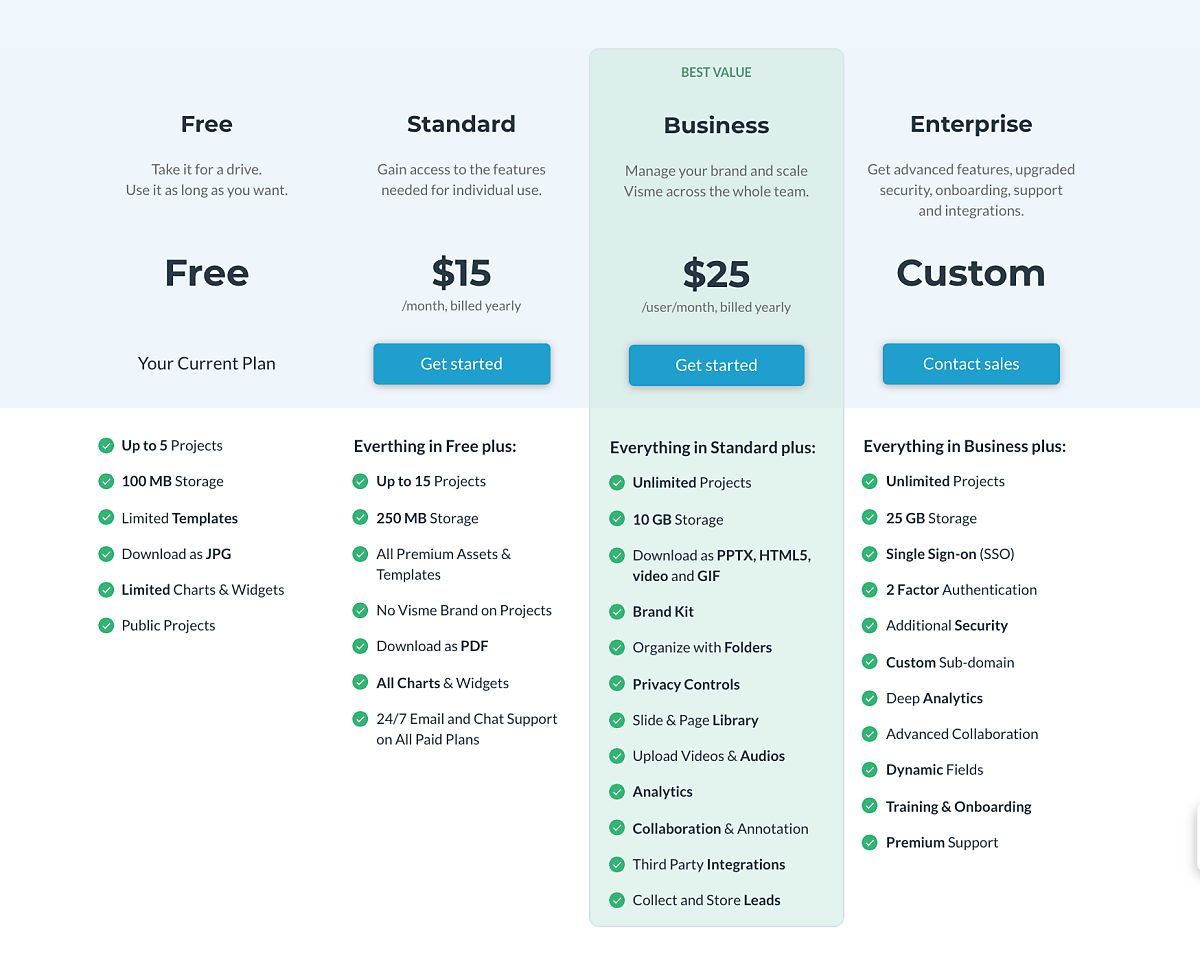
가격은 다소 비싸다고 느껴집니다. 특히 직접 사용해 보며 무료 버전에서 기능의 제약이 많다는 것을 직접 느끼게 되었습니다. 무료 버전에서는 최대 5개의 프로젝트를 100mb 용량 내에서만 지원하기 때문에, 작업물을 오래 저장하거나 보관하기에는 어려움이 따릅니다. 또 이용할 수 있는 디자인 요소도 제한되어 표현에 제약이 있기도 합니다.
Visme가 중점을 둔 요금제는 $25의 Business 요금제인 듯 합니다. 그 전 단계의 요금제의 경우에도 250MB밖에 지원하지 않는데, 월 $10를 추가하면 저장 용량이 10GB로 대폭 늘어나기 때문입니다. 또 이 요금을 지불했을 때부터 팀 작업이 가능하고, 여러 형식(pptx, gif)으로 파일을 다운받을 수 있게 하는 등 편리성을 대폭 개선했습니다.
03. 인포그래픽 메이커의 자존심, Infogram

지금 보여드리는 infogram은 2012년 라트비아에서 창업해 2017년 Prezi에 인수된 데이터시각화와 인포그래픽 전문 사이트입니다. infogram의 데이터 리터러시 능력이 Prezi의 미션인 ‘storytelling’에 필수적인 요소라는 판단이 있었기 때문입니다. 두 사이트를 합쳐 2020년 현재 1억 명 이상의 사용자를 확보하고 있을 정도로 많이들 사용하는 사이트가 되었습니다.
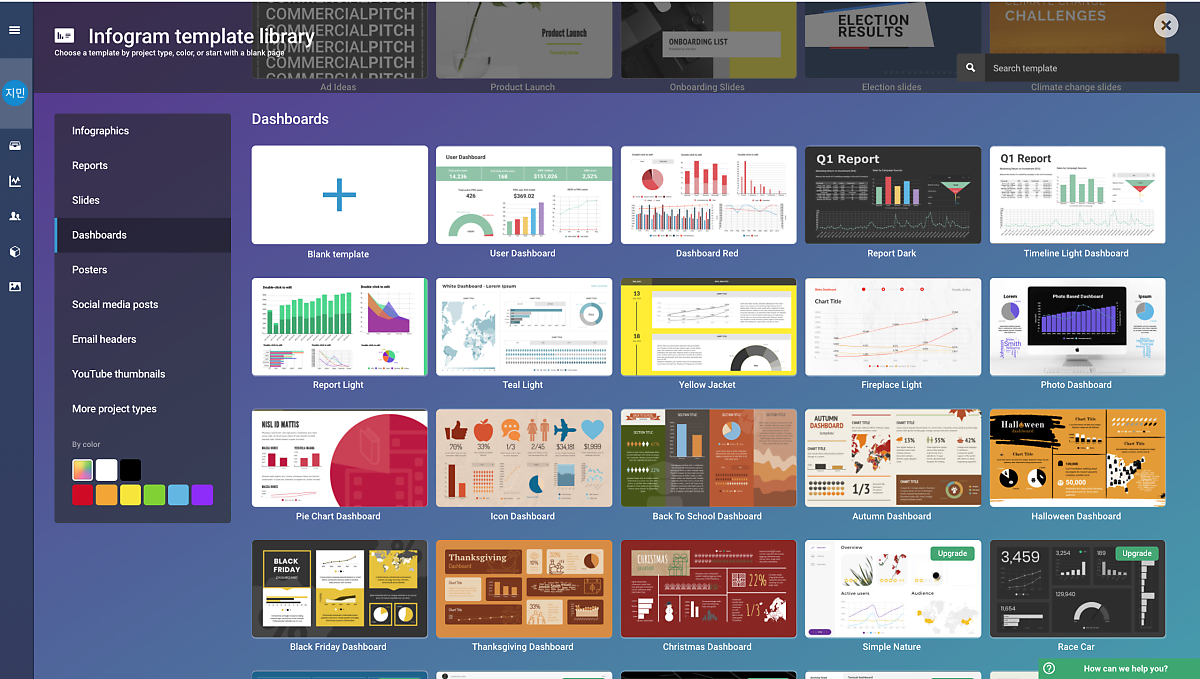
infogram은 시각화 탬플릿을 처음부터 대시보드 단위로 구성한 것이 인상적입니다. 이는 데이터를 비즈니스에 활용해 본 노하우가 반영된 것이라 볼 수 있습니다. 활용 목적에 맞게 여러 차트를 조합한 보고서 형식 탬플릿을 갖추어 이용자의 편의성을 대폭 높였습니다. 각 탬플릿이 디자인 면에서도 유려하고, 차트를 더하고 빼는 것이 쉽기 때문에 데이터 시각화를 잘 모르는 유저들이 사용하기가 오히려 쉽다는 생각이 들었습니다.
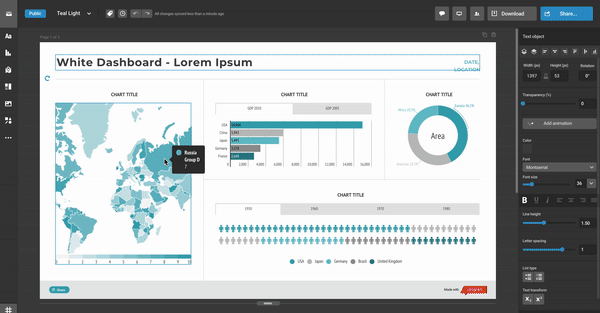
대시보드 하나를 임의로 골라 데이터와 차트를 수정하는 화면입니다. 가장 특징적인 부분은 우측의 데이터 편집 영역인데요, 화면의 1/3 이상으로 다른 사이트에 비해 넓은 데이터 편집 화면에서 ‘많은 데이터를 처리할 수 있다’는 인상을 받았습니다. 실제로 비교적 많은 데이터도 빠르게 처리됩니다. infogram 역시 csv, xls 등 파일 업로드를 지원하고, google sheet와의 연동을 지원합니다. 또 프리미엄 버전에서는 json등 결합도 가능하며 sql문도 사용할 수 있습니다.google sheet를 연동하거나, json을 사용하면 데이터를 편집할 때마다 차트가 실시간으로 업데이트 됩니다. 이 정도면 간단한 사내 대시보드로 사용하기에 손색이 없는 기능입니다.
시각화 차트가 다양하다는 점도 인상적이었습니다. 특히, infogram의 지도 시각화는 재미있는 부분이었습니다. 데이터 칸에 각 나라명을 영문으로 정확히 입력하면 하면 지도 시각화에 위치가 지정됩니다. 세계 지도, 각 나라별 지도를 추가할 수 있고, 여러 나라의 차트를 한 대시보드 안에 조합해 볼 수도 있습니다. 또 사이트는 툴팁 기능을 지원하며, 애니메이션 여부와 폰트 크기 등 차트의 세부적인 디자인적 요소를 조정할 수 있는 기능을 가지고 있습니다. 또 무료 스톡이미지 사이트인 Unsplash와 Giphy가 차트 편집 화면에 연동되어 있어 프로젝트 내에서 여러 사진과 그림 등을 편하게 쓸 수 있는 것도 장점입니다.
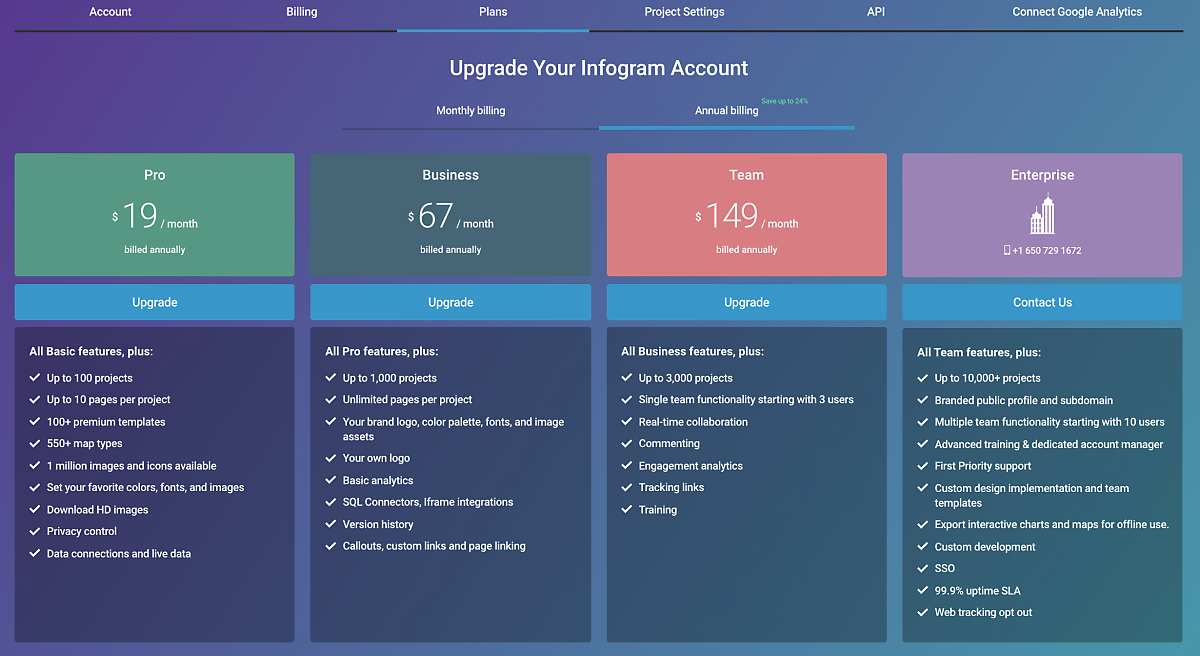
가격은 상당히 비싼 편이라는 생각이 듭니다. 그러나 데이터 시각화 차트를 제작하는 목적으로 infogram을 이용한다면 Pro 버전만 사용해도 충분할 것 같습니다. 제작할 수 있는 프로젝트의 수가 100개로 넉넉하고, 용량의 제한이 없기 때문입니다. 상위 단계인 Business 요금제부터는 SQL 결합이 가능해 대용량 데이터의 처리가 가능해지고, 그 다음 Team 요금제부터는 여러 명의 프로젝트 작업이 가능합니다.
04. 영상으로 보는 데이터 시각화, 대세는 Flourish!
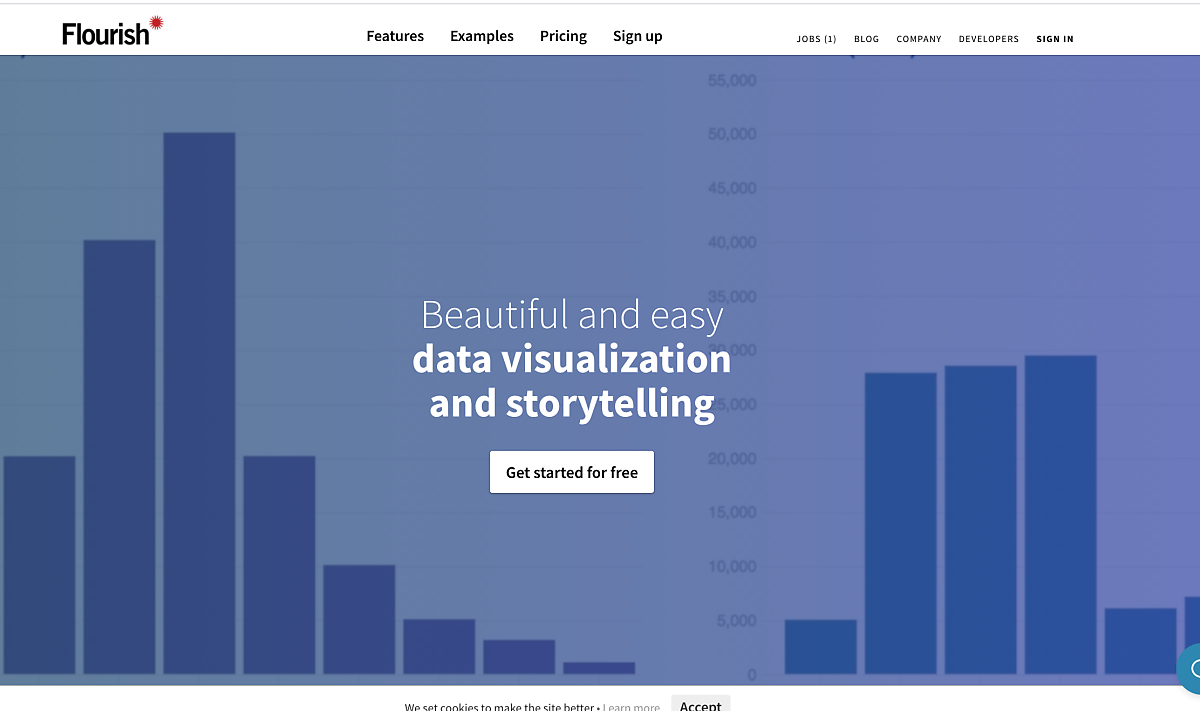
마지막으로 요즘 가장 인기있는 사이트인 Flourish를 살펴보도록 하겠습니다. 이전의 모든 BI와 다른 사이트가 “이미지 차트의 애니메이션 기능”을 구현했다면, Flourish는 영상으로 보는 차트 시대를 개척하며 큰 인기를 끌고 있습니다. “Chart Race”라는 탬플릿을 통해 데이터 영상을 쉽게 제작할 수 있도록 했는데요, Java 기반의 템플릿으로 별도의 개발언어 없이도 아래와 같은 데이터 차트 영상을 쉽게 제작할 수 있는 기능을 제공합니다.
아래는 youtube의 “data is beautiful”채널의 영상 일부입니다. 특정 주제가 시간에 따라 어떻게 변화하는지를 막대나 라인 차트로 시각화해 100만 명 이상의 구독자를 확보하고 있습니다. 데이터 시각화 영역의 범위가 영상 시대의 유튜브 시대에서 더욱 넓어지고 있다는 점이 또한 고무적입니다.
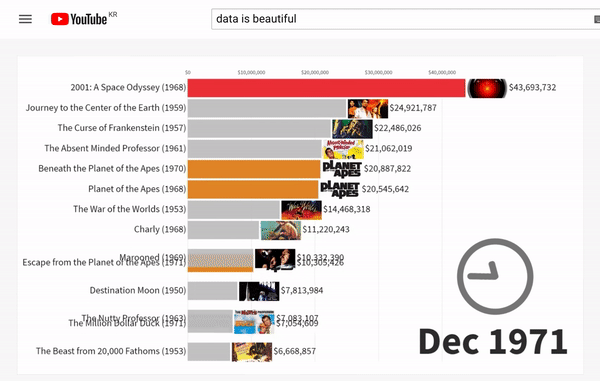
Flourish는 그 밖에도 다양한 데이터 시각화 차트를 무료로 지원합니다. 막대 차트, 라인 차트 등 익숙한 차트 뿐만 아니라 네트워크 관계도, 코드 다이어그램 등 생소한 차트도 이용할 수 있다는 점이 인상적입니다. 그러나 차트가 너무 많아 오히려 어떤 걸 선택할까 고민이 될 수도 있는데요, Flourish는 이런 점도 세심하게 고려하고 있었습니다. 아래 화면의 오른쪽 맨 아래 물음표가 보이시나요? 물음표를 클릭하면 팝업 형태로 각 차트와 데이터 시각화, 사이트를 활용법에 대한 FAQ가 나타납니다. 작업 창을 이탈하지 않고도 차트와 그래프, 데이터 시각화에 대한 상세한 설명을 볼 수 있도록 이용자를 배려하고 있는 모습입니다.
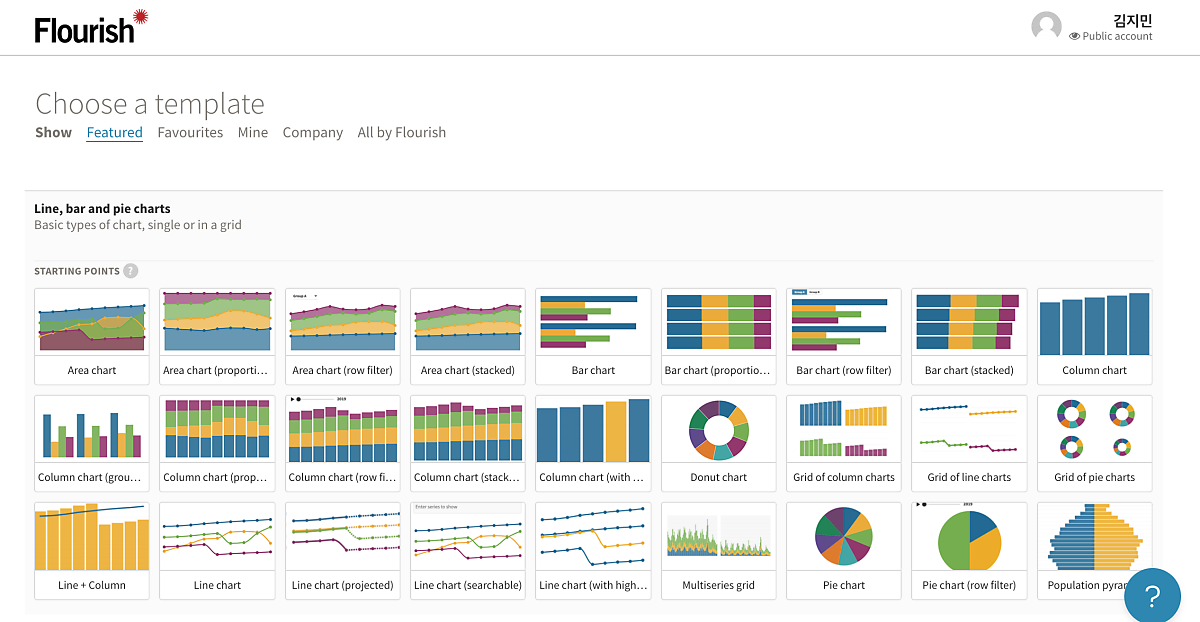
또 Flourish에서는 독보적인 3D 위성 시각화 기능을 제공합니다. 정확한 좌표를 기반으로 물류의 이동 등을 시각화할 수 있는 기능으로, 뉴스 화면같은 모습이 인상적입니다. 어쩐지 Flourish는 2017년 이후 Google News lab과의 협업을 통해 위성 시각화를 포함한 다양한 시각화 차트를 데이터 저널리스트에게 무료로 제공해 오고 있었습니다.
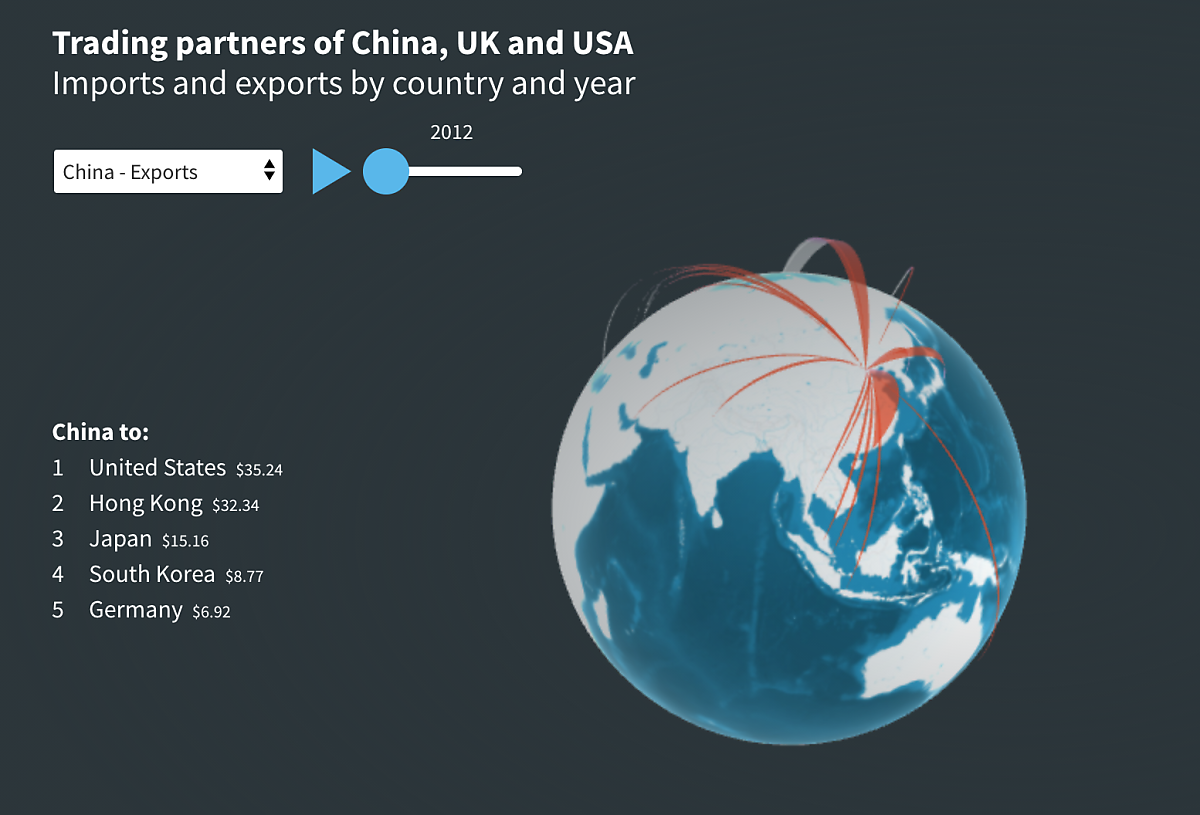
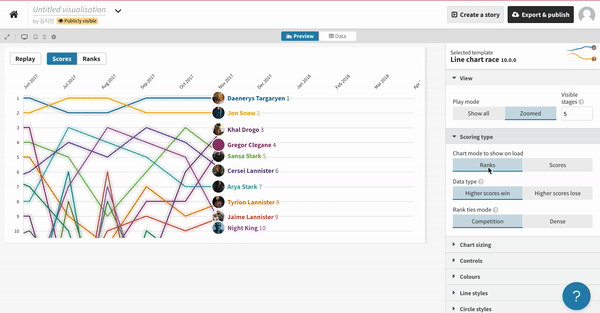
Flourish의 Line Chart Race를 직접 만들어 보았습니다. 위에서 보여드린 Bar Chart Race와 마찬가지로 대상의 기간에 따른 추이 변동을 볼 수 있는 차트입니다. 데이터 업로드도 용이하고, 데이터 편집 화면에서 값을 쉽게 수정할 수 있는 것은 물론 기준 값 등 세부적인 사항도 수정이 가능합니다. 기능이 상당히 많지만 인터페이스가 직관적으로 설계되어 있어 처음 사용해보는 이용자도 어렵지 않게 이용할 수 있는 것도 장점입니다.
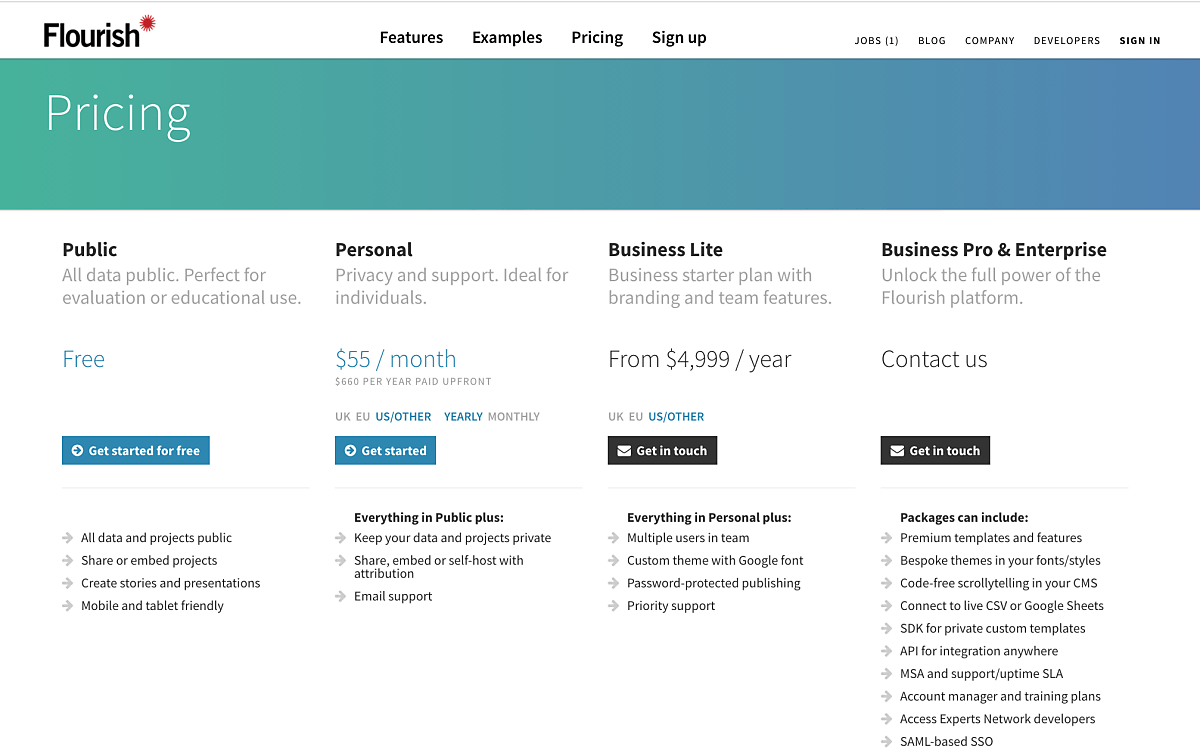
마지막으로 가격을 살펴 보겠습니다, Flourish는 무료 버전만 이용해도 불편 없이 대부분의 데이터 시각화 차트를 만들 수 있습니다. 그러나 이 경우 데이터와 차트를 모두 공개해야 한다는 제약이 있는데요, 월 $55부터인 Personal 버전을 이용하면 비공개 대시보드를 만들 수 있게 됩니다. 기업 사용자에게는 BI 솔루션과 비슷한 요금 부담이 있습니다. 대신 데이터의 보안을 보장한다는 점에서 기존 BI솔루션의 기능 대부분을 포괄하려는 의지가 덧보입니다. 어쩌면 Flourish는 단순한 데이터 시각화 사이트가 아니라 설치가 필요 없는 웹 기반의 BI로서 만들어진 것일 수도 있지요.
각 사이트 비교
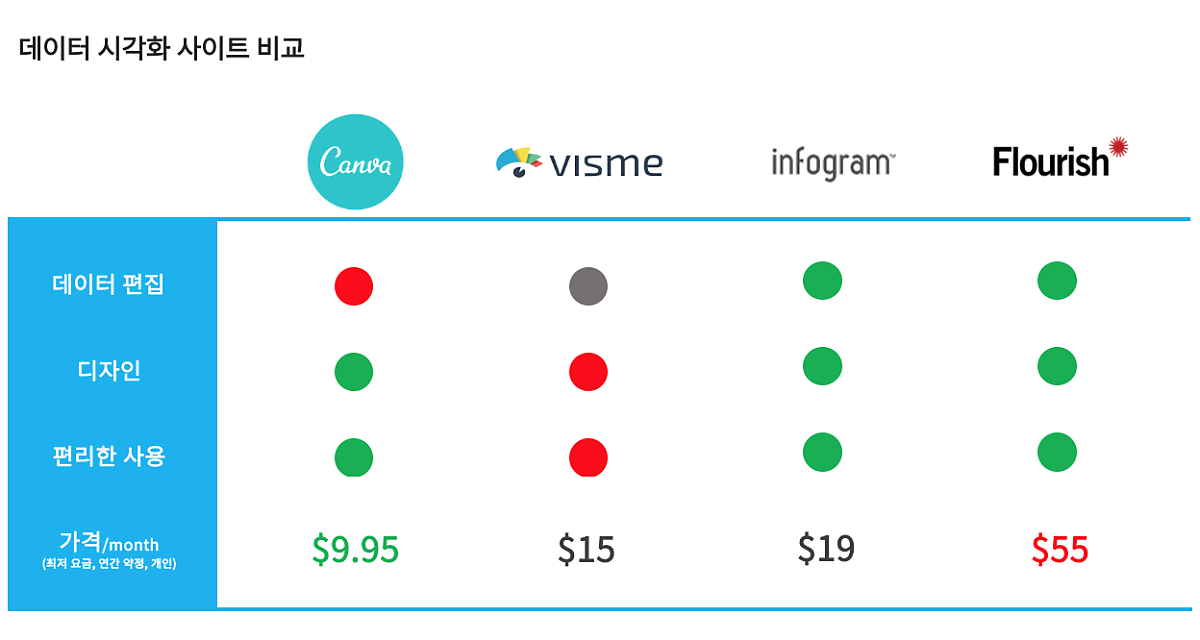
오늘 포스팅의 위의 내용을 간략하게 정리해 보았습니다. 종합적으로 보자면 디자인 툴로서는 Canva가, 데이터 처리를 위해서는 Flourish가 기능이 편리하다는 판단이 듭니다. 그러나 각 사이트를 저희가 소개해 드리기는 했지만, 직접 사이트에 들어가 탐색해 보시기를 추천합니다! 각각의 기능을 사용해 보시고 어떤 사이트가 손에 맞는지, 또 어떤 부가 기능이 진행하는 데이터 시각화 작업과 조직에 맞는지 알아보세요. 만약 각 사이트를 사용하실 때 어려움이 있다면 언제라도 저희 뉴스젤리 팀이 도움을 드릴테니, 언제라도 저희에게 문의해 주시거나, 국내 최대 데이터 시각화 커뮤니티에 궁금증을 공유해 주세요!:)
by. 뉴스젤리 브랜드마케팅팀
